Haben Sie festgestellt, dass TextNow auf dem iPhone nicht funktioniert ? Versuchen Sie zu wissen, warum meine TextNow-App nicht funktioniert ? Bleiben Sie bei Anrufen und Textnachrichten hängen, da Sie dies nicht über die App tun können? Wenn Ihre Antwort Ja ist, geraten Sie nicht in Panik, denn dieser Blog wird Ihnen helfen.
TextNow ist einer der Netzwerkdienste, der nur in den USA und Kanada verfügbar ist. Diese App ist sowohl für Android- als auch für iPhone-Benutzer und kann im Google Play Store heruntergeladen werden. Aber manchmal funktioniert die App nicht mehr und die Benutzer sind irritiert.
Wenn Sie auch mit dem gleichen Problem zu tun haben, machen Sie sich keine Sorgen. In diesem Blog stellen wir Ihnen einige effektive und einfache Möglichkeiten vor, wie Sie beheben können, dass TextNow auf dem iPhone 14/13/12/11 nicht funktioniert.
Warum funktioniert die TextNow-App auf meinem iPhone nicht?
Es kann viele Gründe geben, warum TextNow auf dem iPhone nicht mehr funktioniert. Ich habe einige davon aufgelistet:
- App ist veraltet
- Low-Data-Modus ist aktiviert
- Cache-Dateien sind beschädigt
- Schlechte Internetverbindung
- Serverausfall von TextNow
- Und etliche andere…
So beheben Sie, dass TextNow auf dem iPhone nicht funktioniert – die besten Methoden
Nachdem Sie die Gründe für das Problem kennen, ist es an der Zeit, alle effektiven Möglichkeiten zur Behebung des Problems, dass TextNow nicht mehr funktioniert, durchzugehen. Gehen Sie jeden von ihnen durch und finden Sie heraus, welcher für Sie am besten funktioniert.
wir also weiter.
Methode 1: Starten Sie Ihr iPhone neu
Die erste Lösung, um zu beheben, dass TextNow auf Ihrem iPhone nicht funktioniert, besteht darin, Ihr iPhone neu zu starten. Wenn es ein größeres Fehlerproblem gibt, wird es durch einen einfachen Neustart behoben. Verlassen Sie also die App und starten Sie Ihr iPhone neu. Überprüfen Sie dann, ob TextNow einwandfrei funktioniert oder nicht.
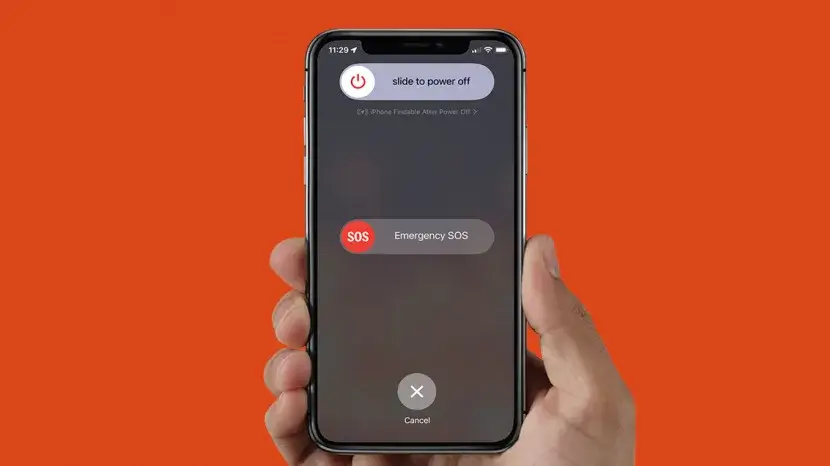
Wenn nicht, fahren Sie mit der nächsten Methode fort.
Methode 2: Gehen Sie zur menschlichen Überprüfung
Sie können auch auf den TextNow-Verifizierungsfehler stoßen, wenn Sie den menschlichen Verifizierungsschritt nicht verifiziert haben. Sie müssen diesen Schritt bestätigen, sonst lässt die App Sie nicht einloggen.
Daher müssen Sie sich selbst beweisen, dass Sie kein Roboter sind. Nachdem Sie diesen Schritt abgeschlossen haben, können Sie sich jetzt fehlerfrei bei Ihrem TextNow-Konto anmelden und die App wird nicht mehr angehalten.
Methode 3: Überprüfen Sie die Gerätekompatibilität
Wenn Ihr Gerät nicht mit der TextNow-App kompatibel ist, funktioniert sie möglicherweise nicht auf Ihrem Gerät. In diesem Fall müssen Sie Ihr Gerät ändern, das mit der App kompatibel ist. Danach werden Sie nicht mehr mit demselben Problem konfrontiert.
Methode 4: Leeren Sie den TextNow-App-Cache
Caches werden für die schnellsten Ergebnisse der App gespeichert, aber manchmal können diese Cache-Dateien Sie in Schwierigkeiten bringen. In einer solchen Situation ist das Löschen von ihnen von Ihrem Gerät die einzige Option für Sie.
Hier sind die Schritte, die Sie befolgen müssen:
- Gehen Sie zuerst zu Einstellungen auf Ihrem Telefon
- Suchen Sie dann App-Einstellungen
- Suchen Sie danach dort nach TextNow
- Tippen Sie als Nächstes auf die Option Cache und Daten löschen
- Nachdem Sie darauf getippt haben, warten Sie einige Sekunden
- Starten Sie nun die TextNow- App erneut
Hoffentlich hat dieser Prozess das Problem gelöst, auf das Sie stoßen.
Methode 5: Wechseln Sie zwischen Wi-Fi und Mobilfunkdaten
Versuchen Sie, zwischen Wi-Fi und Mobilfunkdaten zu wechseln, wenn das Problem bei Ihrer Verbindung liegt. Überprüfen Sie Ihre Verbindungsgeschwindigkeit, wenn Sie mobile Daten verwenden oder zu Wi-Fi wechseln. Wenn die Wi-Fi-Verbindung getrennt ist, starten Sie Ihren Router neu. Auf diese Weise können Sie die TextNow-App auf Ihrem iPhone ausführen.
Methode 6: Aktualisieren Sie die TextNow-App
Manchmal kann es auch zu Problemen führen, wenn Sie eine veraltete Version von TextNow verwenden. In diesem Fall kann das Aktualisieren der App auf die neueste Version Ihr App-Stopp-Problem lösen. Es wird auch empfohlen, Apps regelmäßig zu aktualisieren, um Probleme mit Abstürzen/Einfrieren von Apps zu vermeiden.
Befolgen Sie die folgenden Schritte:
- Öffnen Sie zunächst den App Store auf Ihrem iPhone
- Geben Sie dann Text Now in die Suchleiste ein
- Wenn die App über ein Update verfügt, wird die Update- Schaltfläche auf Ihrem Bildschirm angezeigt
- Tippen Sie nun auf die Option Aktualisieren, um Ihre App auf die neueste Version zu aktualisieren
Öffnen Sie jetzt TextNow auf Ihrem iPhone und prüfen Sie, ob das Problem behoben ist oder nicht. Wenn nicht, fahren Sie mit der nächsten Methode fort.
Methode 7: Überprüfen Sie, ob der TextNow-Server heruntergefahren ist
Ihre nächste Methode besteht darin, zu überprüfen, ob der TextNow-Server ausgefallen ist. Fragen Sie Ihre Freunde, ob sie das gleiche Problem haben, dann müssen Sie den Serverstatus überprüfen, indem Sie Downdetector besuchen. Probleme mit Serverausfällen können nicht von Ihnen selbst behoben werden , bis das TextNow-Team sie selbst behebt.
Methode 8: Deaktivieren Sie VPN
Virtual Private Network wird verwendet , um Ihre IP-Adresse zu maskieren. Über VPN können Sie Apps verwenden, die in Ihrer Region eingeschränkt sind. Aber der Punkt ist, dass TextNow kein VPN zulässt.
Diese App funktioniert nicht auf Ihrem iPhone, wenn Sie einen VPN-Dienst verwenden. Daher müssen Sie VPN deaktivieren, bevor Sie TextNow auf Ihrem Gerät starten.
Methode 9: TextNow-App deinstallieren/neu installieren
Wenn das Problem in Ihrer App liegt, deinstallieren Sie sie einfach und installieren Sie sie erneut. Auf diese Weise können Sie das Problem mit dem Stoppen der TextNow-App beheben.
- zunächst TestNow von Ihrem Gerät
- Wechseln Sie dann zu Einstellungen, gefolgt von Allgemein, und öffnen Sie es
- Wählen Sie als Nächstes iPhone-Speicher, um Text Now zu finden, und klicken Sie darauf
- Wählen Sie danach Löschen App, um die App zu deinstallieren
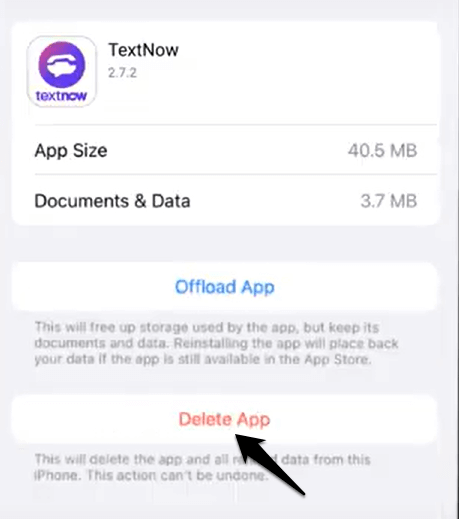
- Wechseln Sie danach zum App Store und suchen Sie nach der TextNow- App
- Tippen Sie nun auf die Schaltfläche Installieren, um die App auf Ihrem iPhone neu zu installieren
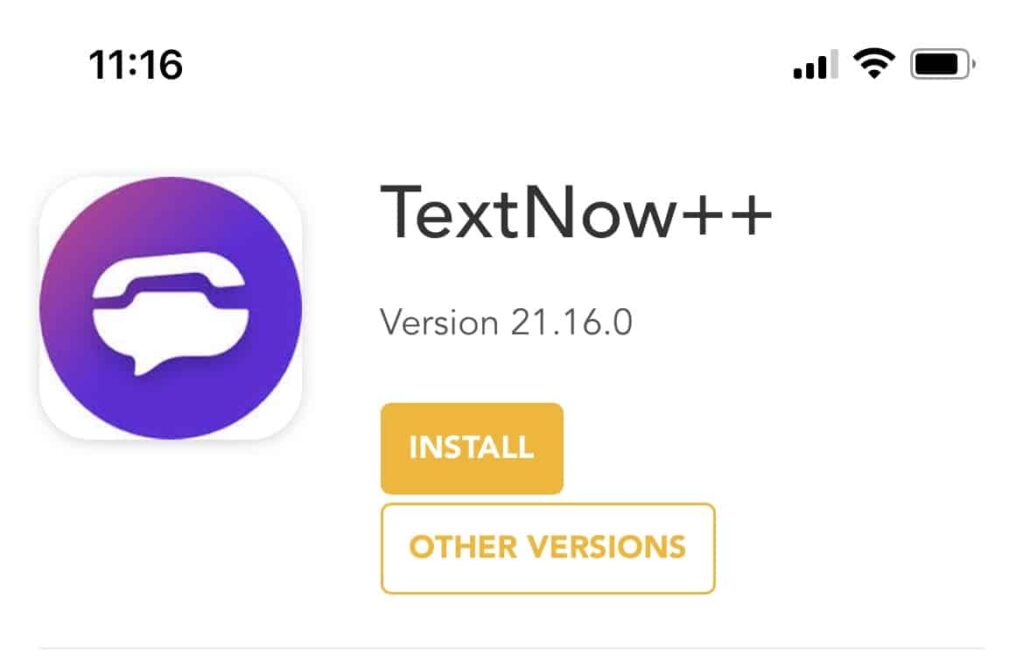
Wenn das Problem weiterhin besteht, fahren Sie mit der nächsten Methode fort.
Methode 10: Abmelden/erneut anmelden Bei TextNow
Wenn die TextNow-App nicht mehr funktioniert, versuchen Sie, sich von der TextNow-App abzumelden und dann erneut anzumelden, um das Problem zu beheben. Es kann aufgrund eines Fehlers in TextNow auftreten und hoffentlich wird es wieder funktionieren.
Methode 11: Installieren Sie die vorherige Version von TextNow
Wenn die aktuelle Version der App häufig angehalten wird, versuchen Sie es mit der vorherigen Version derselben App. Manchmal kann es in der neuen Version Fehler geben, die verhindern, dass die App auf Ihrem iPhone ausgeführt wird. Verwenden Sie also die vorherige Version, bis die neue Version kommt (funktioniert nur für Android).
Methode 12: Netzwerkeinstellungen zurücksetzen
Jegliche Änderungen an den Netzwerkeinstellungen können auch die Funktion der App auf Ihrem iPhone stoppen. Es wird daher empfohlen , Ihre Einstellungen auf die Standardeinstellungen zurückzusetzen. Denken Sie auch daran, dass alle Ihre gespeicherten Wi-Fi-Passwörter oder andere Einstellungen gelöscht werden, wenn Sie Ihre Netzwerkeinstellungen zurücksetzen.
Führen Sie die folgenden Schritte aus, um die Netzwerkeinstellungen zurückzusetzen:
- Öffnen Sie zuerst Einstellungen, gefolgt von Allgemein
- Wählen Sie dann iPhone zurücksetzen
- Tippen Sie anschließend auf die Option Zurücksetzen
- Wählen Sie danach Netzwerkeinstellungen zurücksetzen
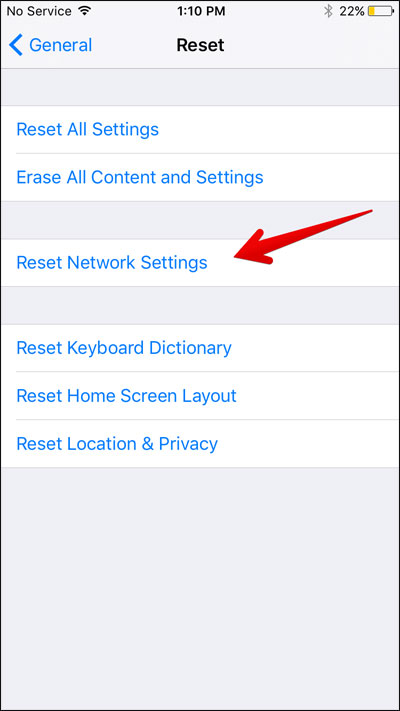
- Geben Sie jetzt Ihr Passwort ein, wenn Sie dazu aufgefordert werden, um Ihre Aktion zu bestätigen. Ihr Netzwerk ruht sich jetzt aus
Methode 13: Ultimative Lösung, um zu beheben, dass die TextNow-App auf dem iPhone nicht funktioniert
Zusätzlich zu allen oben genannten Methoden können Sie sich auch für automatische Lösungen wie die iOS-Systemreparatur entscheiden. Es ist ein leistungsstarkes und effektives Tool, das erstaunlich gut funktioniert, um alle Arten von iPhone-Problemen oder -Fehlern zu beheben, einschließlich der TextNow-App, die nicht mehr funktioniert.
Dies ist ein Ein-Klick-Reparaturtool, mit dem Benutzer es ohne technische Kenntnisse verwenden können. Einige andere Probleme, die es beheben kann, sind das iPhone startet sich immer wieder selbst neu, Fortnite Mobile stürzt immer wieder ab, das iPhone bleibt beim Vorbereiten des Updates hängen, Airdrop funktioniert nicht und vieles mehr. Daher ist es an der Zeit, dieses erweiterte Programm herunterzuladen und zu installieren, um das Problem einfach zu beseitigen.
Abschluss
Ich hoffe, dass Ihr Problem, dass TextNow nicht funktioniert, jetzt behoben ist, nachdem Sie die oben genannten Methoden befolgt haben. Es kann mehrere Gründe für das Problem geben, aber kein Grund zur Sorge. Es wird auch empfohlen, das iOS-Systemreparaturtool zu verwenden, um das App-Problem einfach zu beheben.
Wenn Sie außerdem Vorschläge oder Fragen haben, geben Sie diese im Kommentarbereich unten ein.
Sophia Louis is a professional blogger and SEO expert. Loves to write blogs & articles related to Android & iOS Phones. She is the founder of de.android-ios-data-recovery.com and always looks forward to solve issues related to Android & iOS devices


